很多的工作中都在使用WPS,不过你们晓得WPS中文字护眼模式是怎么打开的呢?以下这篇教程就为你们呈现了WPS中打开文字护眼模式的具体方法介绍。 1.方法一:点击菜单栏中的“视图”
很多的工作中都在使用WPS,不过你们晓得WPS中文字护眼模式是怎么打开的呢?以下这篇教程就为你们呈现了WPS中打开文字护眼模式的具体方法介绍。

1.方法一:点击菜单栏中的“视图”(如图);
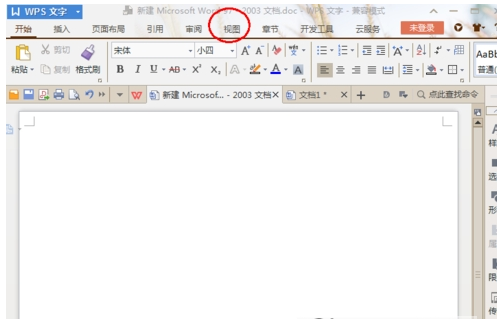
2.然后点击“护眼模式”(如图);
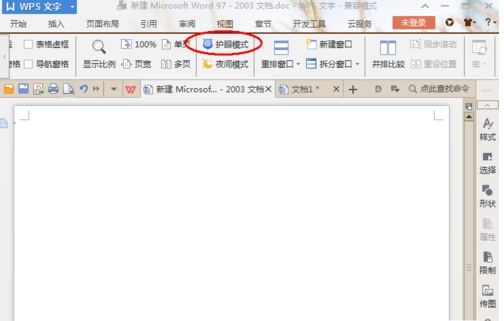
3.接下来文档就会显示为护眼模式了(如图);
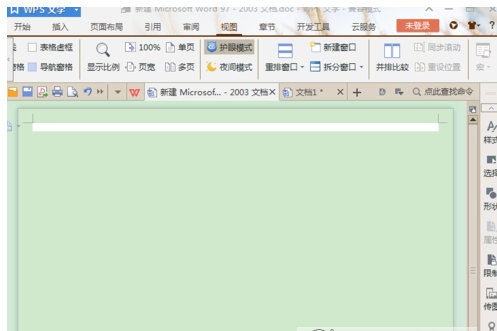
4.方法二:点击左上角的WPS文字旁的下拉箭头(如图);
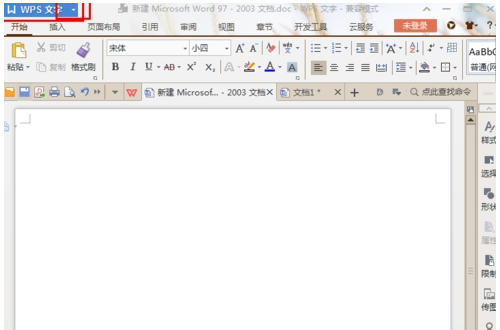
5.然后点击“视图”(如图);
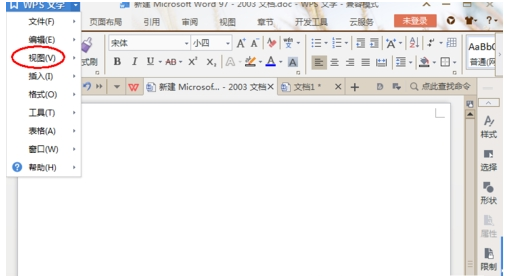
6.接下来点击“护眼模式”(如图);
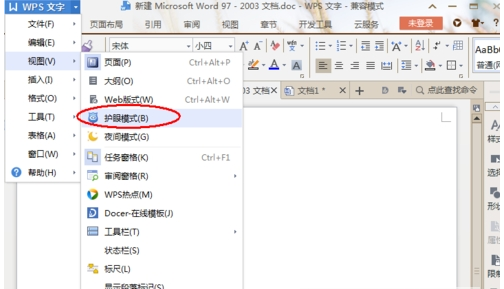
7.此时护眼模式就设置好了(如图)。
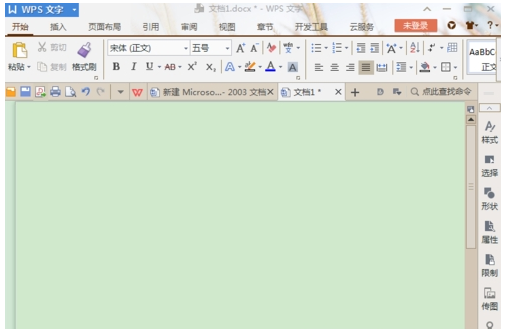
根据上文呈现的WPS中打开文字护眼模式的具体方法介绍,你们是不是都学会啦!
